- Autor Jason Gerald [email protected].
- Public 2023-12-16 11:39.
- E modifikuara e fundit 2025-01-23 12:47.
Ky wikiHow ju mëson se si të shtoni filtra dhe efekte speciale në video dhe t'i modifikoni ato para se t'i ngarkoni në Stories.
Hapi
Metoda 1 nga 2: Shtimi i Efekteve Speciale
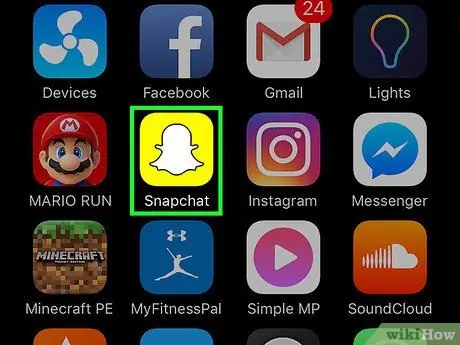
Hapi 1. Hapni aplikacionin Snapchat
Ky aplikacion shënohet nga një ikonë fantazmë e bardhë në një sfond të verdhë.
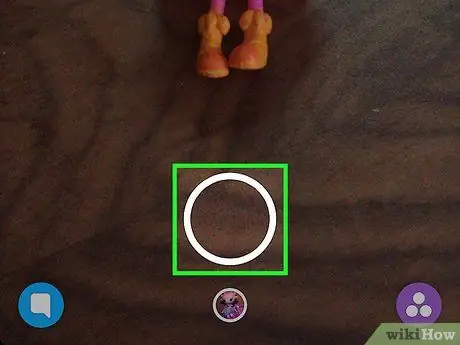
Hapi 2. Prekni dhe mbani butonin e rrethit të madh për të regjistruar një video
Mund të regjistroni video me një kohëzgjatje (maksimale) 10 sekonda.
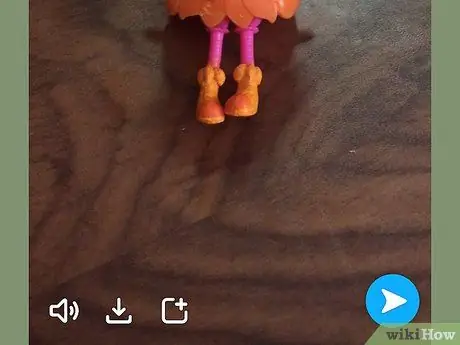
Hapi 3. Lëshoni gishtin nga butoni pasi të keni mbaruar regjistrimin

Hapi 4. Rrëshqitni ekranin djathtas ose majtas për të shtuar efekte speciale
- Nëse nuk e keni aktivizuar funksionin e filtrit, prekni opsionin "Aktivizo filtrat" për të hyrë në efektet speciale.
- Për ta luajtur videon në lëvizje të ngadaltë, prekni ikonën e goditjes. Për ta luajtur me një shpejtësi më të madhe, prekni ikonën e lepurit.
- Për ta luajtur videon në mënyrë të kundërt (nga fundi në fillim), prekni tre shigjetat që tregojnë prapa.
- Disa filtra mund të ndryshojnë ngjyrën dhe shkëlqimin e videos.
- Disa filtra të tjerë mund të shtojnë efekte të tilla si shpejtësia, vendndodhja ose koha juaj e lëvizjes.

Hapi 5. Mbani një gisht në ekran dhe rrëshqiteni ekranin duke përdorur një gisht tjetër për të kombinuar filtra të shumtë
Disa filtra, si filtrat me lëvizje të ngadaltë (ikona e kërmillit) dhe filtrat e shpejtë përpara (ikona e lepurit), nuk mund të kombinohen
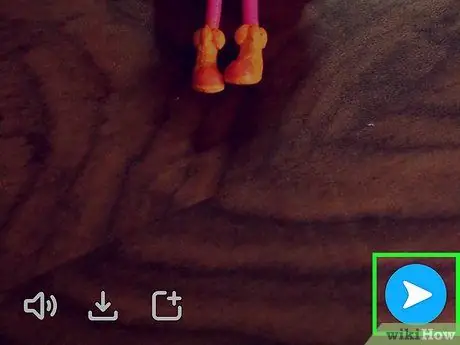
Hapi 6. Prekni butonin "Dërgo"
Ky buton shfaqet me një ikonë shigjete që tregon djathtas në këndin e poshtëm të djathtë të ekranit.
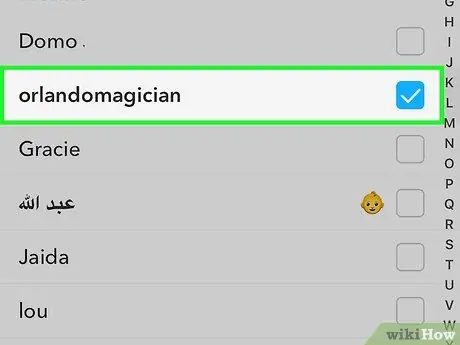
Hapi 7. Zgjidhni marrësin e videos
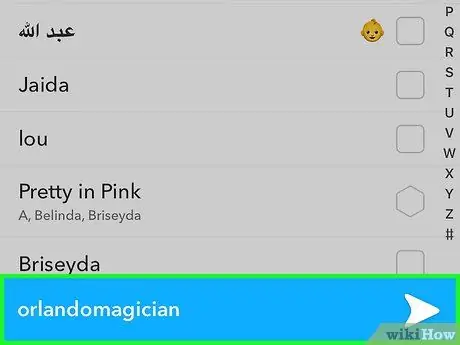
Hapi 8. Prekni edhe një herë butonin "Dërgo"
Metoda 2 nga 2: Redaktimi i një historie video
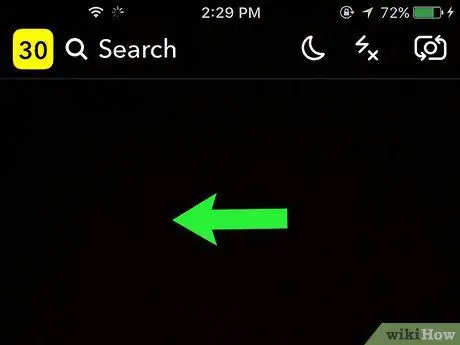
Hapi 1. Rrëshqitni ekranin në të majtë për të hapur faqen e Tregimit
Pasi të keni ngarkuar një postim në një Story, nuk do të jeni në gjendje të shtoni efekte speciale dhe filtra në video.
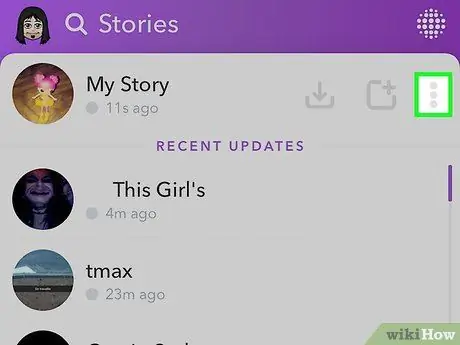
Hapi 2. Prekni butonin me tre pika vertikale
Shtë në krye të ekranit, pranë faqes Story. Pasi të prekeni, të gjitha postimet e ngarkuara në Story do të shfaqen.
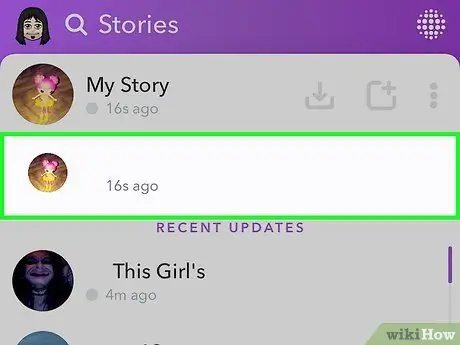
Hapi 3. Zgjidhni një nga postimet specifike që do të ngarkoni në Historinë tuaj
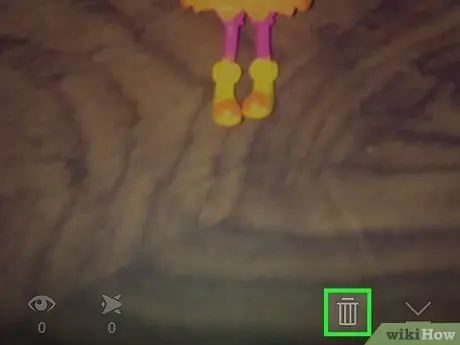
Hapi 4. Prekni ikonën e koshit të plehrave për të fshirë postimin
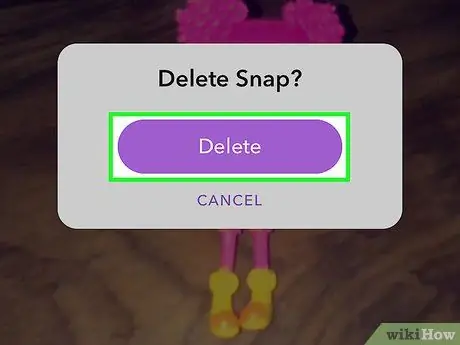
Hapi 5. Prekni butonin Fshi
Pas kësaj, postimi do të hiqet nga Story.






